Wie erstelle ich ein Profil in WebSphere ND?
Veröffentlicht: 2016-11-22Das Erstellen eines Profils in IBM WebSphere ist ein erster Schritt zum Einrichten der Anwendungsumgebung. Die Kenntnis des Verfahrens ist für den WebSphere-Administrator unerlässlich.
In diesem Beitrag erkläre ich, wie Sie ein Profil in IBM WebSphere Application Server Network Deployment erstellen .
Dies setzt voraus, dass Sie IBM WAS in einer Linux-Umgebung installiert haben.
Bevor wir uns mit der Profilerstellung befassen, wollen wir verstehen, was ein Profil in IBM WAS ist .
Das Profil ist eine vollständige Laufzeitumgebung, die die WAS-Binärdatei und das Profil (Benutzerdaten/Konfiguration) kombiniert.
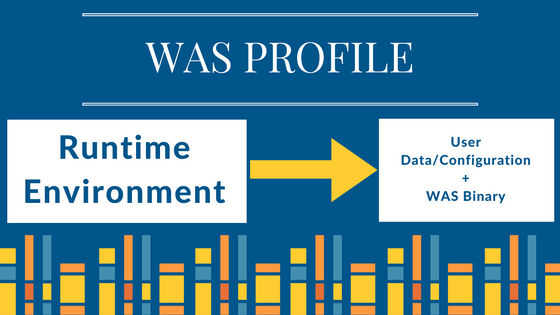
In WebSphere sind mehrere Profiltypen verfügbar.
- Cell – eine Kombination aus DMGR und föderiertem Anwendungsserver
- Eigenständige
- Management
- Benutzerdefiniertes Profil
Sie können ein WebSphere Application Server-Profil auf zwei Arten erstellen.
- GUI – mit dem Profile Management Tool
- Lautlos – mit dem Skript manageprofile.sh
In diesem Beitrag wird die GUI verwendet, um ein Zellenprofil zu erstellen.
- Melden Sie sich beim Server an, auf dem WAS installiert ist
- Gehen Sie zum WAS-Binärspeicherort >> bin >> ProfileManagement (am Standardinstallationsspeicherort ist es /opt/IBM/WebSphere/AppServer/bin/ProfileManagement)
- Starten Sie das Profilverwaltungstool
./pmt.sh
- Es öffnet sich ein Fenster „WebSphere Customization Toolbox“, klicken Sie auf Erstellen
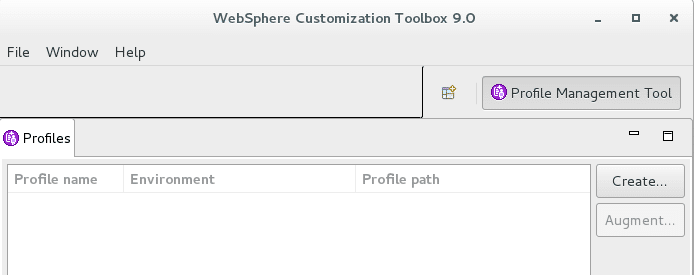
- Wählen Sie die Umgebung „Zelle“ und klicken Sie auf Weiter
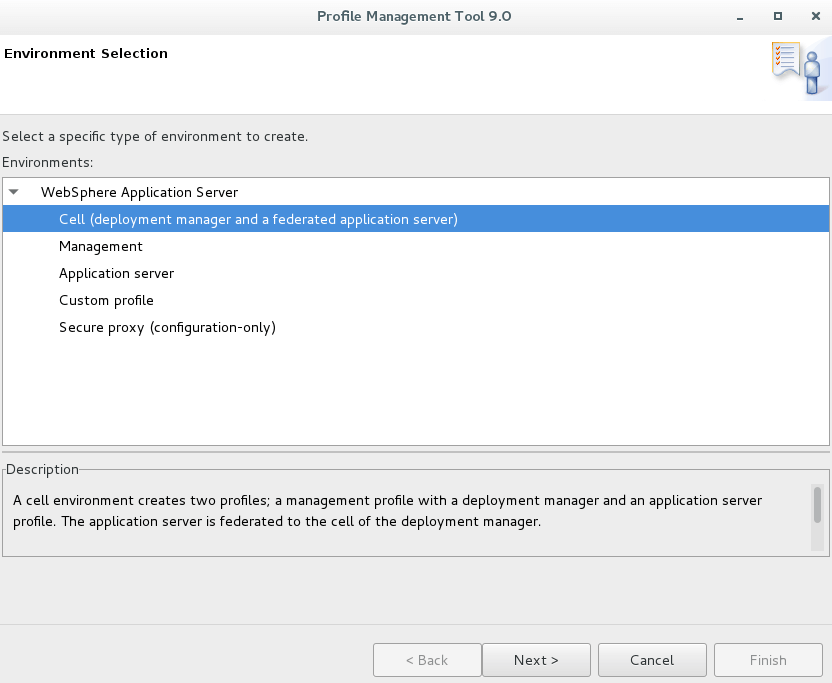
Im nächsten Bildschirm haben Sie die Möglichkeit, den Profilerstellungsprozess auszuwählen. Es gibt zwei Prozesse.
- Typische Profilerstellung – Das Profil wird mit der Standardkonfiguration und den Portnummern erstellt. In den meisten Fällen können Sie dies auswählen.
- Erweiterte Profilerstellung – Wenn Sie die Standardports anpassen möchten, müssen Sie diese Konfiguration verwenden.
- Fahren wir mit der „typischen“ Profilerstellung fort, klicken Sie auf Weiter
- Geben Sie den Benutzer und das Passwort für DMGR ein. Wenn Sie nicht möchten, dass DMGR passwortgeschützt ist, können Sie das Kontrollkästchen „Administrative Sicherheit aktivieren“ deaktivieren.
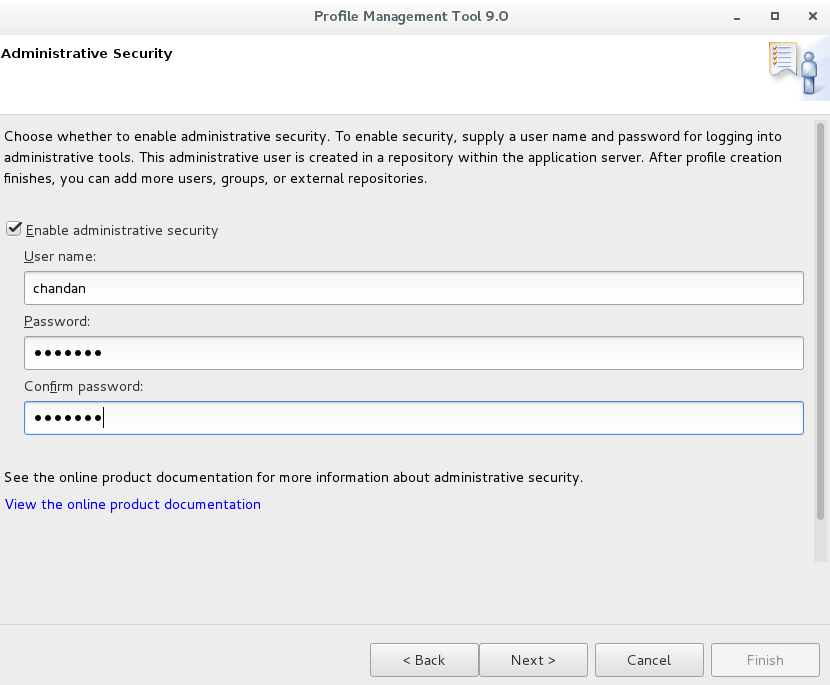
- Überprüfen Sie die Profilzusammenfassung und klicken Sie auf „Erstellen“. Wenn Sie möchten, können Sie die Informationen von diesem Bildschirm kopieren, da er viele nützliche Informationen enthält, z.
Ort Profilname Zellenname Knotenname Häfen Profiltyp
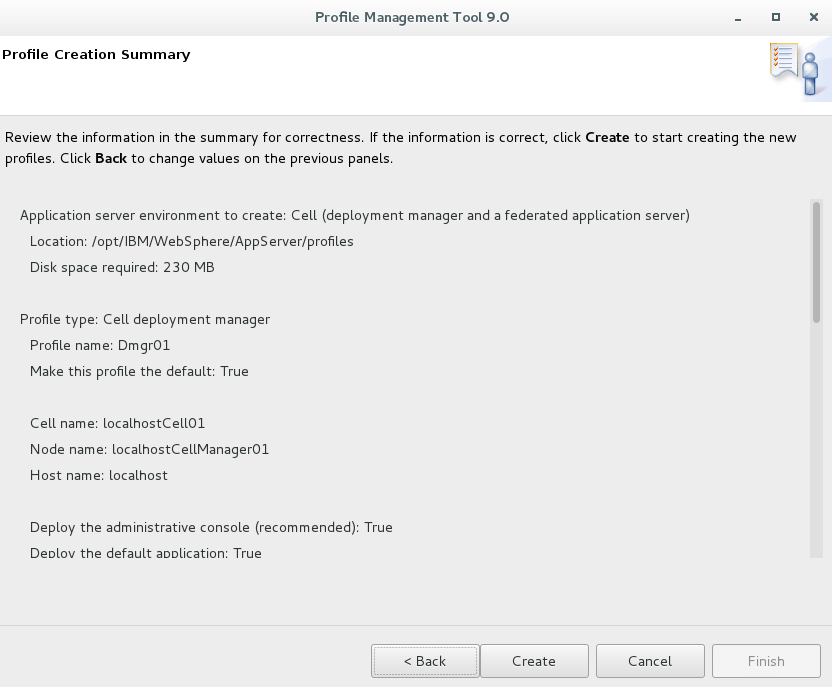
- Die Profilerstellung dauert einige Minuten, und sobald Sie fertig sind, sollten Sie eine Bestätigung sehen.
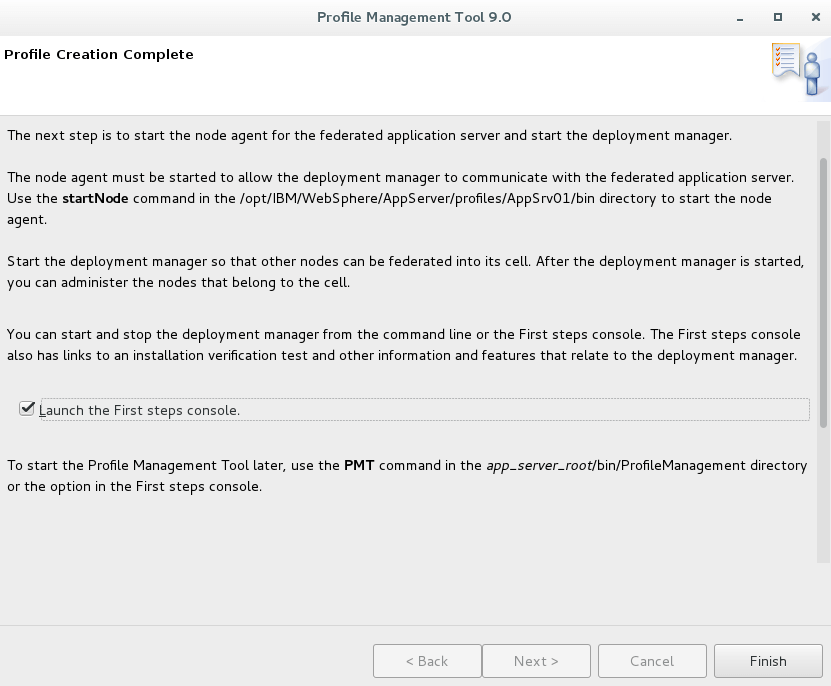
Wie Sie bemerken, habe ich die Standardoption „ Starten Sie die Konsole für die ersten Schritte “ im obigen Bildschirm beibehalten.
Dadurch wird der Assistent für die ersten Schritte geöffnet, in dem Sie die Installation überprüfen können. Die Überprüfung ist unerlässlich , damit Sie wissen, dass Ihr Profil funktionsfähig und bereit ist, die erforderliche Anwendung für Ihr Unternehmen bereitzustellen.
- Klicken Sie auf „Installationsüberprüfung“
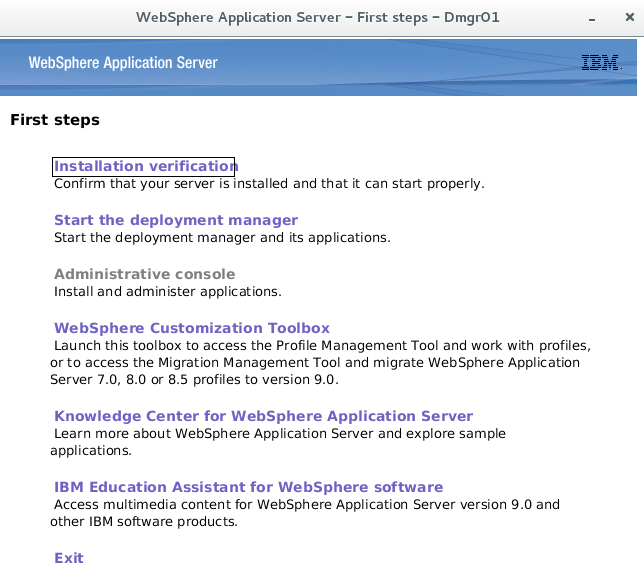
Der Verifizierungsprozess beinhaltet das Starten und Stoppen des DMGR und Sie sollten so etwas wie unten sehen.
Servername ist:dmgr Der Profilname lautet: Dmgr01 Profil-Home ist:/opt/IBM/WebSphere/AppServer/profiles/Dmgr01 Profiltyp ist:dmgr Zellenname ist:localhostCell01 Der Knotenname lautet: localhostCellManager01 Aktuelle Kodierung ist: UTF-8 Beginnen Sie mit der Ausführung des folgenden Befehls: /opt/IBM/WebSphere/AppServer/profiles/Dmgr01/bin/startManager.sh -profileName Dmgr01 >ADMU0116I: Werkzeuginformationen werden in Datei protokolliert > /opt/IBM/WebSphere/AppServer/profiles/Dmgr01/logs/dmgr/startServer.log >ADMU0128I: Startet das Tool mit dem Dmgr01-Profil >ADMU3100I: Lesekonfiguration für Server: dmgr >ADMU3200I: Server gestartet. Warten auf Initialisierungsstatus. >ADMU3000I: Server-dmgr für E-Business geöffnet; Prozess-ID ist 32013 Server-Portnummer ist: 9060 IVTL0010I: Verbindung zum lokalen Host von WebSphere Application Server auf Port: 9060 IVTL0015I: Lokaler Host von WebSphere Application Server wird auf Port 9060 für Profil Dmgr01 ausgeführt IVTL0035I: Das Installation Verification Tool durchsucht die Datei /opt/IBM/WebSphere/AppServer/profiles/Dmgr01/logs/dmgr/SystemOut.log nach Fehlern und Warnungen. [20.11.16 4:53:38:556 PST] 00000001 WSKeyStore W CWPKI0041W: Mindestens ein Schlüsselspeicher verwendet das Standardkennwort. [20.11.16 4:53:47:225 PST] 00000001 HostNameMap W HMGR0064W: Bei der Auflösung von IP-Adressen für den Hostnamen localhost wurde nur die Loopback-Adresse gefunden. Die Loopback-Adresse wird verwendet. [20.11.16 4:53:53:571 PST] 00000001 SibMessage W [:] CWSJY0003W: MQJCA5001: WMQ-Messaging: '9.0.0.0-p900-L160509.1'. [20.11.16 4:53:55:298 PST] 0000007a AuthConfigFac W SECJ8032W: Die AuthConfigFactory-Implementierung ist nicht definiert und verwendet die standardmäßige JASPI-Factory-Implementierungsklasse: com.ibm.ws.security.jaspi.ProviderRegistry. [20.11.16 4:54:00:239 PST] 00000078 AbstractInjec W CWNEN0070W: Die Annotationsklasse javax.ws.rs.HeaderParam wird nicht erkannt, da sie aus folgender Datei geladen wurde:/opt/IBM/WebSphere/AppServer /systemApps/isclite.ear/kc.war/WEB-INF/lib/jsr311-api-1.1.1.jar statt von einem Produktklassenlader. [20.11.16 4:54:00:242 PST] 00000078 AbstractInjec W CWNEN0070W: Die Annotationsklasse javax.ws.rs.MatrixParam wird nicht erkannt, da sie aus folgender Datei geladen wurde:/opt/IBM/WebSphere/AppServer /systemApps/isclite.ear/kc.war/WEB-INF/lib/jsr311-api-1.1.1.jar statt von einem Produktklassenlader. [20.11.16 4:54:00:243 PST] 00000078 AbstractInjec W CWNEN0070W: Die Annotationsklasse javax.ws.rs.core.Context wird nicht erkannt, da sie aus der Datei:/opt/IBM/WebSphere geladen wurde /AppServer/systemApps/isclite.ear/kc.war/WEB-INF/lib/jsr311-api-1.1.1.jar statt von einem Produktklassenlader. [20.11.16 4:54:00:244 PST] 00000078 AbstractInjec W CWNEN0070W: Die Annotationsklasse javax.ws.rs.CookieParam wird nicht erkannt, da sie aus folgender Datei geladen wurde:/opt/IBM/WebSphere/AppServer /systemApps/isclite.ear/kc.war/WEB-INF/lib/jsr311-api-1.1.1.jar statt von einem Produktklassenlader. [20.11.16 4:54:00:245 PST] 00000078 AbstractInjec W CWNEN0070W: Die Annotationsklasse javax.ws.rs.PathParam wird nicht erkannt, da sie aus folgender Datei geladen wurde:/opt/IBM/WebSphere/AppServer /systemApps/isclite.ear/kc.war/WEB-INF/lib/jsr311-api-1.1.1.jar statt von einem Produktklassenlader. [20.11.16 4:54:00:246 PST] 00000078 AbstractInjec W CWNEN0070W: Die Annotationsklasse javax.ws.rs.QueryParam wird nicht erkannt, da sie aus folgender Datei geladen wurde:/opt/IBM/WebSphere/AppServer /systemApps/isclite.ear/kc.war/WEB-INF/lib/jsr311-api-1.1.1.jar statt von einem Produktklassenlader. [20.11.16 4:54:02:982 PST] 00000001 TcpTransport W ADMD0025W: Bei der Prozesserkennung wird die IP-Adresse 127.0.0.1 verwendet, um einen Endpunkt anzukündigen. Diese Verwendung kann in einer Netzwerkumgebung zu Problemen führen. [20.11.16 4:54:03:213 PST] 00000051 FfdcProvider W com.ibm.ws.ffdc.impl.FfdcProvider logIncident FFDC1003I: FFDC-Vorfall ausgegeben auf /opt/IBM/WebSphere/AppServer/profiles/Dmgr01/logs /ffdc/dmgr_917750c5_16.11.20_04.54.03.0579098089159114197997.txt com.ibm.ws.management.discovery.DiscoveryService.sendQuery 189 IVTL0040I: In der Datei /opt/IBM/WebSphere/AppServer/profiles/Dmgr01/logs/dmgr/SystemOut.log wurden 12 Fehler/Warnungen erkannt IVTL0070I: Die Überprüfung des Installationsüberprüfungstools war erfolgreich. IVTL0080I: Die Installationsüberprüfung ist abgeschlossen.
Damit ist das Profil erfolgreich erstellt.

Versuchen wir, auf die DMGR-URL zuzugreifen
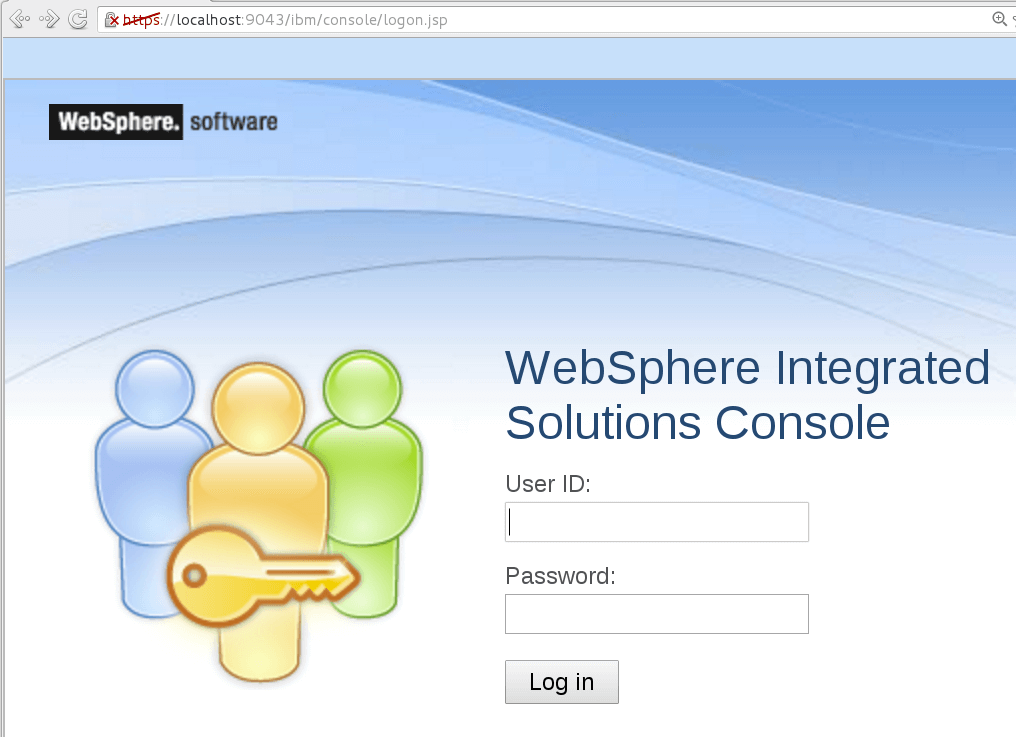
Gut erledigt! Sie haben ein Zellenumgebungsprofil erstellt und können nun eine Anwendung bereitstellen und die erforderliche Konfiguration vornehmen.
Ich hoffe, dies ist für einen WebSphere-Administrator nützlich. Lass mich wissen was du denkst.
